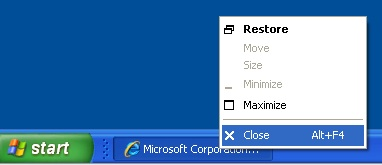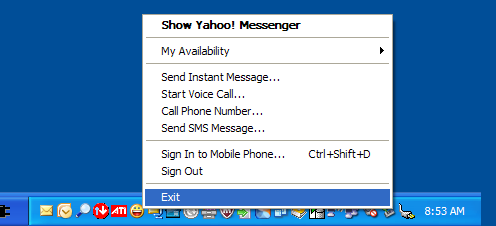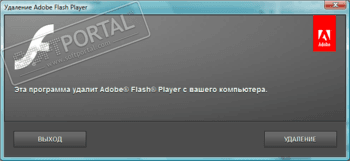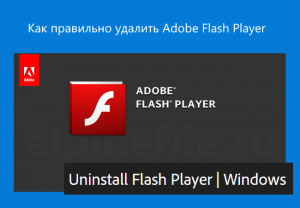These instructions are NOT applicable to Flash Player included with Microsoft Edge or Internet Explorer on Windows 8 and later or with Google Chrome on all supported operating systems. Please visit the Flash Player Help page for instructions on enabling (or disabling) Flash Player in various browsers.
Flash Player information
If Flash Player is installed on your computer, the following box displays the version of Flash Player and your operating system. If Flash Player is not installed, an error message appears.
Issue
Flash Player installation was not successful.
Solution: Download and run the uninstaller
1. Download the uninstaller for Flash Player
The Flash Player uninstaller executes on both the 64-bit and 32-bit version of the Windows operating systems.
- Uninstaller
Save the file in a location where you can find it easily after you restart your computer. For example, save it on your Windows desktop.
Note: To uninstall Flash Player beta, use the corresponding Flash Player beta uninstaller available in Adobe Labs.
2. Exit all browsers and other programs that use Flash
The uninstaller does not work if any programs that use Flash are running on your computer.
-
Look at the taskbar. If the taskbar contains program icons for a browser or for a game that uses Flash, right-click each icon and choose Close. This example shows a browser in the taskbar:
Look at the icons in the system tray for programs that run in the background. Examples include AOL Instant Messenger, Yahoo! Messenger, and games that use Flash (any file with a name that ends in .swf). If you see such an icon, right-click the icon and choose Exit, as shown in this example:
3. Run the uninstaller
-
Double-click the icon of the uninstaller that downloaded to your computer.
-
Follow the prompts. Click Yes if you see the message «Do you want to allow the following program to make changes to this computer?»
-
Delete Flash Player files and folders.
-
Copy and paste the following and click OK.
C:Windowssystem32MacromedFlash -
Delete all the files in this folder.
-
Follow steps a, b, and c for the following:
C:WindowsSysWOW64MacromedFlash
%appdata%AdobeFlash Player
%appdata%MacromediaFlash PlayerBeginning with Flash Player 11.5, uninstalling the Flash Player resets the AutoUpdateDisable and SilentAutoUpdateEnable settings in mms.cfg to their default values, which are:
- AutoUpdateDisable=0
- SilentAutoUpdateEnable=0
If you are running the Flash Player uninstaller as part of your deployment process, redeploy any custom changes that you have made to either AutoUpdateDisable or SilentAutoUpdateEnable.
-
4. Verify that uninstallation is complete
To check the registry values for Flash Player, navigate to:
32-bit machine:
- ComputerHKEY_LOCAL_MACHINESOFTWAREMicrosoftWindowsCurrentVersionUninstallAdobe Flash Player NPAPI
- ComputerHKEY_LOCAL_MACHINESOFTWAREMicrosoftWindowsCurrentVersionUninstallAdobe Flash Player ActiveX
- ComputerHKEY_LOCAL_MACHINESOFTWAREMicrosoftWindowsCurrentVersionUninstallAdobe Flash Player Pepper
64-bit machine:
- ComputerHKEY_LOCAL_MACHINESOFTWAREWOW6432NodeMicrosoftWindowsCurrentVersionUninstallAdobe Flash Player NPAPI
- ComputerHKEY_LOCAL_MACHINESOFTWAREWOW6432NodeMicrosoftWindowsCurrentVersionUninstallAdobe Flash Player PPAPI
- ComputerHKEY_LOCAL_MACHINESOFTWAREWOW6432NodeMicrosoftWindowsCurrentVersionUninstallAdobe Flash Player Pepper
Adobe Flash Player Uninstaller — утилита для удаления Adobe Flash Player.
Это небольшая бесплатная и простая в использовании утилита от компании Adobe, с помощью которой можно быстро, легко и бесследно удалить Flash Player из любых веб-браузеров (например, эту процедуру рекомендуется делать перед установкой новой версии Adobe Flash Player).
Программа не требует инсталляции.
- Adobe Flash Player для Windows
ТОП-сегодня раздела «Деинсталяторы»
Uninstall Tool 3.7.1
Uninstall Tool — компактная и удобная в эксплуатации утилита, позволяющая полноценно заменить…
Revo Uninstaller Pro 5.0.8
Revo Uninstaller — мощная утилита для удаления и деинсталляции программ без остатков, следов и хвостов на вашем ПК…
Avast Clear 23.1.7883
Avast Clear — утилита для удаления приложений avast, когда стандартным путём из панели управления Windows удалить невозможно…
Отзывы о программе Adobe Flash Player Uninstaller
Владимир про Adobe Flash Player Uninstaller 34.0.0.92 [29-01-2021]
Обман, не качайте! Вместо обновлённой версии Flash Player, которую выпустили китайцы, скачивается банальный деинсталлятор uninstall_flash_player.exe.
| | Ответить
Дрол в ответ Владимир про Adobe Flash Player Uninstaller 34.0.0.92 [02-02-2021]
Насмешил!
| | Ответить
Дмитрий про Adobe Flash Player Uninstaller 32.0.0.363 [26-04-2020]
Удаляет то чего не надо, в топку.
| 1 | Ответить
Максим про Adobe Flash Player Uninstaller 16.0.0.296 [03-02-2015]
Не работает на Опере
9 | 2 | Ответить
IgLa про Adobe Flash Player Uninstaller 14.0.0.145 [16-07-2014]
Тогда возьмите с официального сайта :
http://helpx.adobe.com/flash-player/kb/uninstall-flash-player-windows.html
11 | 11 | Ответить
космос про Adobe Flash Player Uninstaller 1.7.700.202 [19-05-2013]
А где сама программа ??? Я нехочу чтобы в мой компьютер влазил какойто вэб установщик, что ещё он мне может установить кроме самой программы ???
5 | 32 | Ответить

Windows 10, version 1909, all editions Windows 10, version 1903, all editions Windows Server 2019, all editions Windows 10, version 1809, all editions Windows Server version 1809 Windows 10, version 1803, all editions Windows Server version 1803 Windows 10, version 1709, all editions Windows Server version 1709 Windows 10, version 1703, all editions Windows Server 2016, all editions Windows 10, version 1607, all editions Windows 10 Windows Server 2012 R2 Windows RT 8.1 Windows 8.1 Windows Server 2012 Еще…Меньше
Важные заметки
-
С 31 декабря 2020 г. не поддерживается Adobe Flash Player. Дополнительные сведения см. в конце поддержки Adobe Flash 31 декабря 2020 г.
-
При применении этого обновления adobe Flash Player удаляется с устройства с Windows.
-
После этого обновления его невозможно будет отостановить.
-
Это обновление удаляет только adobe Flash Player, установленный вашей версией Windows. Если вы установили Adobe Flash Player вручную из другого источника, он не будет удален. Дополнительные сведения об удалениях Adobe Flash Player см. в видеоискастере «Удаление Flash Player| Раздел о Windows на веб-сайте Adobe.
Аннотация
Это обновление удаляет Adobe Flash Player, установленный на любой из операционных систем Windows, перечисленных в разделе «Применяется к». После применения этого обновления его невозможно будет сделать.
Примечание. Если после установки обновления на устройстве необходимо снова использовать Adobe Flash Player, воспользуйтесь одним из следующих способов:
-
Способ 1. Восстановите устройство до более ранней точки восстановления системы. Эта функция должна быть явно включена, а до применения этого обновления на устройстве с Windows должна быть создана точка восстановления системы.
Дополнительные сведения о точке восстановления системы см. в подсистеме и восстановлении компьютера.
-
Способ 2. Переустановите операционную систему Windows, но не применяйте это обновление.
Известные проблемы в этом обновлении
|
Проблема |
Решение |
|
После установки этого обновления параметры реестра для сторонних версий Adobe Flash Player могут быть удалены. |
Чтобы устранить эту проблему, переустановите сторонную версию. |
Получение и установка обновления
Windows Update
Это обновление является необязательным обновлением в Windows.
Каталог Центра обновления Майкрософт
Чтобы получить автономный пакет для этого обновления, перейдите на веб-сайт каталога обновлений Майкрософт.
Служба обновления Windows Server
Это обновление является необязательным обновлением в службе Обновления Windows Server (WSUS).
Ссылки
Узнайте о терминологии, используемой Майкрософт для описания обновлений программного обеспечения.
Нужна дополнительная помощь?
Компания Adobe прекратила обновление и распространение Flash Player 31 декабря 2020 года (End of Life Date, сокр. «EOL»), а с 12 января 2021 года начала блокировать Flash-контент от запуска в Flash Player.
Adobe настоятельно рекомендует всем пользователям удалить Flash Player по соображениям безопасности. Поддержка данного продукта завершена, и он больше не будет получать обновления и патчи безопасности.
Все ссылки на загрузку Flash Player удалены с официального сайта Adobe 31 декабря 2020 года – версия Flash Player 32.0.0.465 (Windows, macOS и Linux) – является последней.
Как правильно удалить Adobe Flash Player
Данная инструкция описывает процесс удаления Adobe Flash Player из операционной системы Windows, с инструкцией для Mac OS можно ознакомиться здесь.
- Скачать утилиту для удаления флеш плеер (Adobe Flash Player Uninstaller); Скачать
- Для полной деинсталляции Adobe Flash Player из операционной системы Windows «без хвостов», необходимо не только воспользоваться утилитой для удаления, но и выполнить самостоятельно ряд действий, что в последствии позволит с большой долей вероятности устранить любые имеющиеся проблемы связанные с флеш плеером;
- Во-первых, обязательно закройте все работающие у вас браузеры, а также приложения, которые могут использовать Flash, в частности это могут быть различные мессенджеры, проигрыватели мультимедиа и другие программы;
- Далее запустите Adobe Flash Player Uninstaller;
- После того, как мастер настройки завершит свою работу и компьютер будет перезагружен, необходимо будет ещё найти и удалить файлы и папки, оставшиеся после удаления;
- Удалите оставшиеся файлы (если таковые имеются):
C:Windowssystem32MacromedFlash
C:WindowsSysWOW64MacromedFlash%appdata%AdobeFlash Player%appdata%MacromediaFlash Player
- Чтобы удалить остатки Flash Player из системного реестра Windows, перейдите к разделу:
32-разрядный компьютер:
- ComputerHKEY_LOCAL_MACHINESOFTWAREMicrosoftWindowsCurrentVersionUninstallAdobe Flash Player NPAPI
- ComputerHKEY_LOCAL_MACHINESOFTWAREMicrosoftWindowsCurrentVersionUninstallAdobe Flash Player ActiveX
- ComputerHKEY_LOCAL_MACHINESOFTWAREMicrosoftWindowsCurrentVersionUninstallAdobe Flash Player Pepper
64-разрядный компьютер:
- ComputerHKEY_LOCAL_MACHINESOFTWAREWOW6432NodeMicrosoftWindowsCurrentVersionUninstallAdobe Flash Player NPAPI
- ComputerHKEY_LOCAL_MACHINESOFTWAREWOW6432NodeMicrosoftWindowsCurrentVersionUninstallAdobe Flash Player PPAPI
- ComputerHKEY_LOCAL_MACHINESOFTWAREWOW6432NodeMicrosoftWindowsCurrentVersionUninstallAdobe Flash Player Pepper
На этом всё. Процесс удаления Flash Player завершён.
Дата: 2021-01-12 | Размещено в Статьи
Uninstall Flash Player — программа для удаления с компьютера плагина для браузеров Flash Player. Это официальный деинсталлятор плеера, распространяется бесплатно. Подходит для компьютеров под управлением Windows XP/7/8/8.1/10 (32-бит и 64-бит). Русский язык поддерживается.
Как известно, плагин для браузера Flash Player перестал поддерживаться (обновляться) разработчиками с конца 2020 года. В некоторых браузерах стали появляться уведомления о прекращении поддержки Flash-плеера и необходимости его отключения. Если с этим у пользователя возникают сложности, сами разработчики из компании Adobe предлагают воспользоваться специальным деинсталлятором.
Утилита Uninstall Flash Player имеет одно единственное предназначение — удаление с компьютера Flash Player.
Как пользоваться Uninstall Flash Player?
Перед использованием Uninstall Flash Player нужно закрыть все открытые на компьютере браузеры. Обычно все, что требуется сделать пользователю — запустить программу и нажать в ней кнопку «Удаление». Все остальное будет произведено в автоматическом режиме. Останется только перезагрузить компьютер.
Но возможно, что в системе останутся следы пребывания плагина Flash Player — файлы и папки на системном диске, которые нужно будет удалить вручную. По всей видимости, они должны удаляться после перезагрузки ПК, но иногда этого не происходит. Вручную удалить эти следы несложно:
- Запустите «Проводник» и перейдите в нем по пути «C:WindowsSystem32» (можно скопировать без кавычек путь в адресную строку проводника и нажать Enter).
- Найдите в системном каталоге «System32» папку «Macromed» и удалите ее (потребуются права администратора).
Также рекомендуем выполнить эти шаги по отношению еще к двум папкам:
- «%appdata%Adobe» (копируем в «Проводник» без кавычек, но вместе со знаками «%»). Найдите и удалите тут папку «Flash Player».
- «%appdata%Macromedia». Здесь тоже нужно удалить папку «Flash Player». Если она тут единственная, удалите и папку «Macromedia».
При попытке перехода в «Проводнике» по вышеуказанным путям может возникнуть ошибка вида «Windows не удается найти…». Перепроверьте правильности написания путей. Если все они указывались правильно, ничего удалять не придется — это значит, что деинсталлятор Uninstall Flash Player выполнил свою задачу полностью.